
апаш это кроссплатформенный веб-сервер HTTP с открытым исходным кодом. который реализует протокол HTTP / 1.12 и понятие виртуального сайта. Цель этого проекта - предоставить безопасный, эффективный и расширяемый сервер, который предоставляет службы HTTP, синхронизированные с текущими стандартами HTTP.
Веб-сервер Apache Он часто используется в сочетании с ядром базы данных MySQL, языком сценариев PHP и другими языками сценариев. такие популярные, как Python и Perl. Эта конфигурация называется LAMP (Linux, Apache, MySQL и Perl / Python / PHP) и образует мощную и надежную платформу для разработки и распространения веб-приложений.
Процесс установки Apache
В связи с большой популярностью приложения можно найти в репозиториях большинства дистрибутивов Linux, поэтому его установка довольно проста.
В случае Ubuntu 18.04 как настольный компьютер, так и сервер мы будем полагаться на пакет, который находится в репозиториях.
Нам нужно только открыть терминал и выполнить следующую команду:
sudo apt update sudo apt install apache2
соло мы должны подтвердить установку и все необходимые пакеты для работы Apache на нашем компьютере будут установлены.
Закончил процесс нам нужно только убедиться, что он был установлен правильно, для этого на терминале выполняем:
sudo systemctl status apache2
где мы должны получить ответ, подобный этому:
Loaded: loaded (/lib/systemd/system/apache2.service; enabled; vendor preset: enabled)
Таким образом, мы видим, что служба установлена и работает правильно. Хотя у нас есть и другой способ проверить это.
El другой метод - запросить страницу Apache, для этого нам нужно только ввести наш IP-адрес в нашем браузере.
Если они не знают IP-адрес вашего компьютера, они могут получить его разными способами из командной строки.
Нам нужно только выполнить эту команду:
hostname -I
При этом нам будет показан их список, они могут тестироваться в браузере один за другим, мы можем идентифицировать наш IP-адрес, когда в браузере отображается следующее:
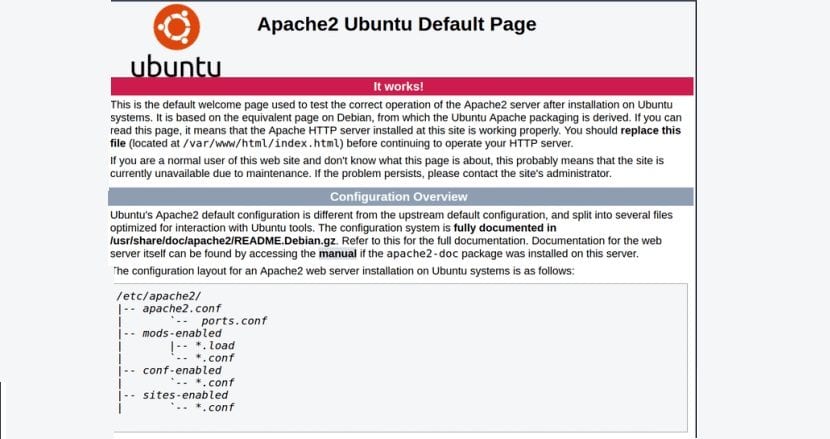
Это страница Apache, которая показывает нам, что он запущен на нашем компьютере, и показывает каталог, в котором находятся некоторые файлы конфигурации.
Основные команды Apache
В нашей системе уже запущен веб-сервер Apache, вам нужно знать некоторые основные команды этого, потому что с его помощью мы можем запустить или остановить процесс, если это необходимо.
Две самые основные команды - это запустить и остановить службу на нашем компьютере, только для этого мы должны выполнить на терминале, когда хотим запустить Apache:
sudo systemctl start apache2
В то время как чтобы остановить Apache, мы выполняем:
sudo systemctl stop apache2
У нас также есть возможность перезапустите службу, не останавливая ее, для этого выполняем только:
sudo systemctl restart apache2
Теперь еще одна команда, которая может быть очень полезна, когда она запущена, и нам нужно обновить процесс, мы можем выполнить эту команду, которая не отключит существующие соединения с сервером:
sudo systemctl reload apache2
Если вы хотите отключить услугу мы выполняем только:
sudo systemctl disable apache2
А в противном случае в случае повторного включения услуги в нашей команде мы выполняем только:
sudo systemctl enable apache2
Модули Apache2
Apache2 - это сервер, который можно дополнять модулями. Расширенные функции доступны через модули, которые можно загрузить в Apache2. По умолчанию набор модулей включается на сервер во время компиляции.
Ubuntu компилирует Apache2, чтобы разрешить динамическую загрузку модуля. Директивы конфигурации могут условно включать наличие модуля путем включения их в блок .
Они могут установить дополнительные модули Apache2 и использовать их на своем веб-сервере.. Например, запустите следующую команду в консоли, чтобы установить модуль аутентификации MySQL:
sudo apt install libapache2-mod-auth-mysql
В каталоге / etc / apache2 / mods-available вы можете проверить дополнительные модули.
У Apache их большое количество, но если вы хотите узнать больше, я рекомендую прочтите этот раздел что ребята из Canonical поделились с нами.